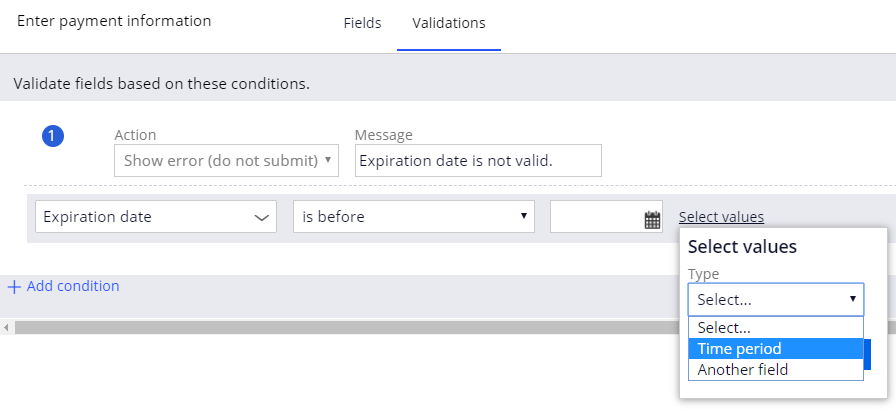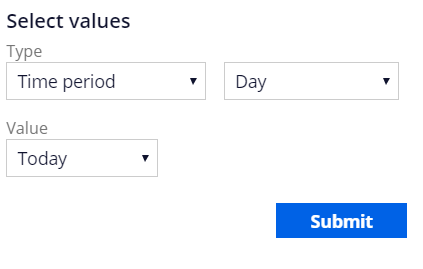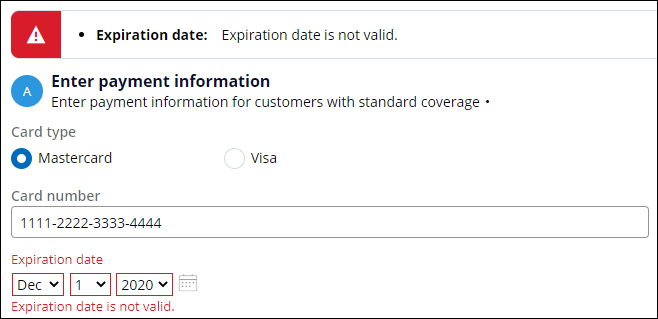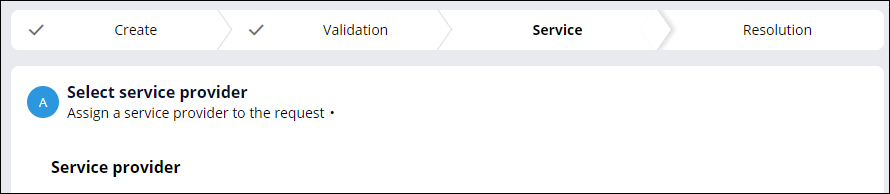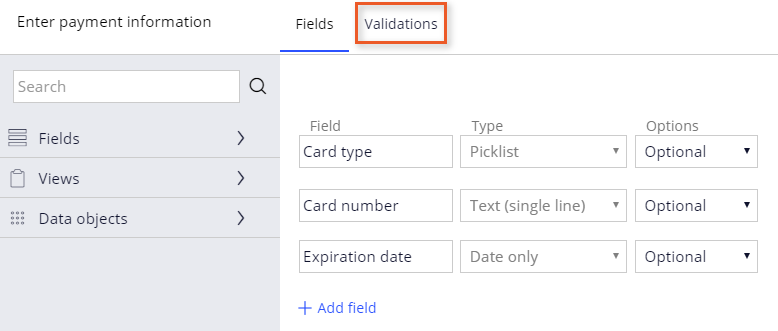
Valider des données par rapport à la logique métier
Archived
2 Tâches
10 mins
Scénario
Les clients titulaires d’une couverture standard utilisent une carte bancaire pour régler les services assurés par un fournisseur de services. Afin de garantir un traitement adéquat des transactions par carte bancaire, les parties prenantes ont établi que la date d’expiration devait être une date future. Les cartes arrivées à expiration seront refusées et le processus sera bloqué tant que l’utilisateur n’aura pas fourni une date d’expiration valide.
Vous trouverez dans le tableau suivant les identifiants dont vous avez besoin pour relever le défi.
| Rôle | ID opérateur | Mot de passe |
|---|---|---|
| Développeur d’applications | author@gogoroad | pega123! |
Présentation du défi
Détail des tâches
1 Configurer une vue pour confirmer que la date d’expiration se situe dans le futur
- Dans le volet de navigation de gauche d’App Studio, cliquez sur Case types > Assistance Request pour ouvrir le type de dossier Assistance request.
- Cliquez sur l’étape Enter payment information.
- Dans le volet des propriétés contextuelles, à droite, cliquez sur .
- Dans la vue Enter payment information, cliquez sur l’onglet Validations pour ajouter une condition de validation à l’étape.
- Sous No validation conditions present, cliquez sur pour rendre disponible les champs de saisie d’une condition.
- Dans le champ Message, saisissez Expiration date is not valid. comme message à afficher si l’utilisateur saisit une date d’expiration non valide.
- Dans la liste déroulante Select, sélectionnez PaymentInformation > Expiration date.
- Dans la liste déroulante Comparator, sélectionnez is before.
- À droite, cliquez sur pour définir d’autres options applicables à la condition.
- Dans la liste déroulante Type, sélectionnez Time period. Les champs doivent correspondre à l’image ci-dessous.
- Dans la boîte de dialogue Select values, cliquez sur .
- Dans la vue Enter payment information, cliquez sur .
2 Vérifier votre travail
- Dans le dossier Assistance request, cliquez sur .
- Faites avancer le dossier jusqu’à l’étape Enter payment information.
- Dans le champ Expiration date, saisissez une date passée.
- Dans le formulaire Enter payment information, cliquez sur pour essayer de faire avancer le dossier. Vérifiez que l’application empêche la progression du type de dossier et affiche l’erreur Expiration date is not valid.
- Dans le champ Payment information Expiration date, saisissez une date future.
- Cliquez sur et vérifiez que le dossier passe à la phase suivante.